Como usar a função CÉL no Excel? Sendo essa mais umas das funções que poucos usuários conhecem ou usada com pouca frequência. Como o próprio nome já diz, ela tem relação com a célula que você selecionada dentro da função.
O Que é a Função CÉL?
É uma função que trabalha com referencia de células indicadas, você indica qualquer célula da planilha e escolher qual tipo de resultado essa função terá.
Você pode usar essa função em diversos trabalhos, pois ela provavelmente vai ser útil alguma vez na vida. Você verá que essa função tem vários resultados, pois ela tem uma lista de opções onde podemos escolher o que pretendemos retornar
Os resultado podem ser informações sobre formatações, local ou conteúdo de uma célula.
As Sintaxes da Função:
=CÉL(tipo_info;[referência])
- tipo_info: Escolha entre diversas opções, qual informação você pretende retornar;
- [referência]: Indique qualquer célula da sua planilha, sendo uma célula preenchida ou não, para obter informações sobre a célula ou do conteúdo dela.
Veja mais sobre funções desconhecidas do Excel: Como Usar a Função MATRIZALEATÓRIA no Excel
Baixe a planilha para praticar o que foi ensinado neste tutorial:
Como Usar a Função CÉL no Excel
Devido a um número grande de opções que a função oferece na primeira sintaxe, vamos mostrar apenas as mais importantes.
Abaixo, temos a primeira sintaxe da função, veja que existem várias opções:
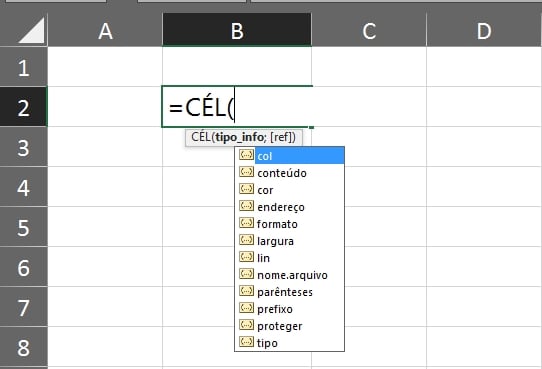
Opção “COL”
Essa opção retorna o número da coluna em que a célula for indicada, veja que dentro da segunda sintaxe escolhemos a coluna “C1”:
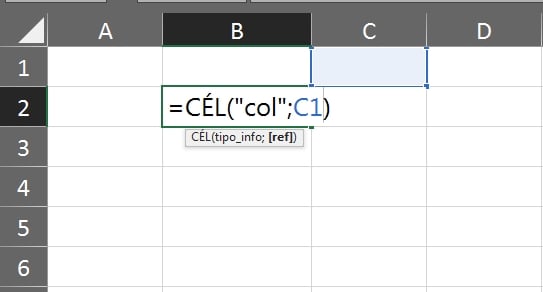
Então a célula “C1” é a 3º coluna do Excel. Ao confirmamos a função o resultado será esse:
=CÉL(“col”;C1)
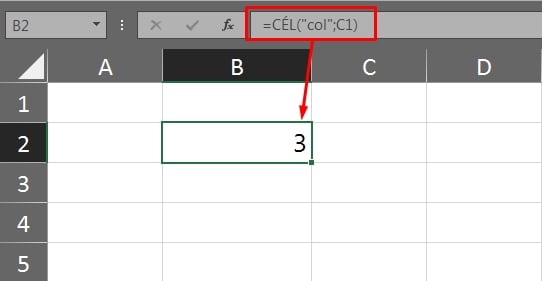
Opção “LIN”
Essa opção retorna o número da linha com base na célula que foi selecionada na segunda sintaxe.
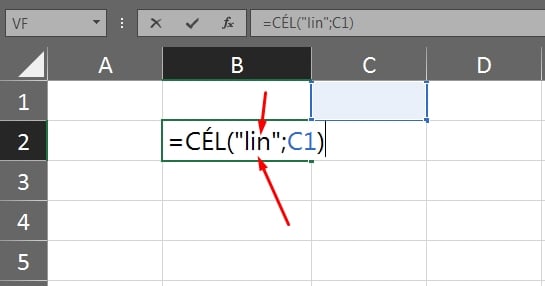
Confirmando, temos o número 1, porque a célula “C1” é a primeira linha do Excel.
=CÉL(“Lin”;C1)
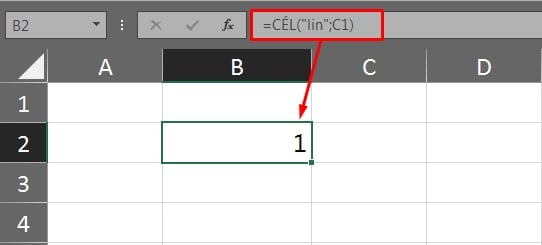
Opção “Endereço”
Essa opção, retornar o endereço da célula que foi indicada na segunda sintaxe:
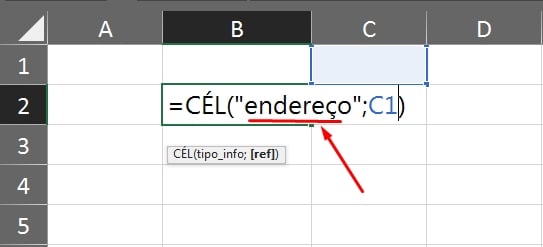
E teremos o próprio endereço da célula indicada em referência absoluta: =CÉL(“endereço”;C1)
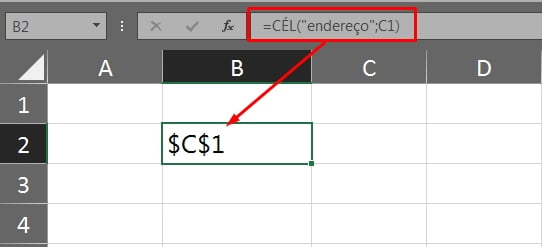
Esse endereço também pode ser indicado em outra aba da planilha.
Opção “Nome.Arquivo”
Retorna o diretório de onde o arquivo do Excel está localizado, isso seria arquivo atual que está sendo usado por você.
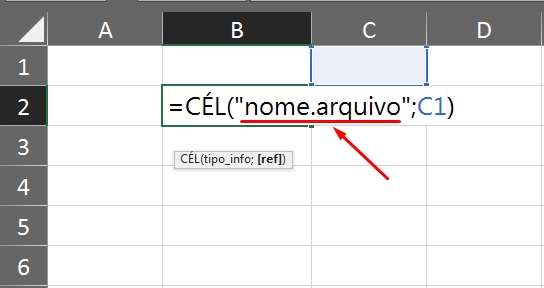
Confirmando, temos o nome de todo o diretório de onde está localizado o arquivo do Excel que você está usando: =CÉL(“nome.arquivo”;C1)
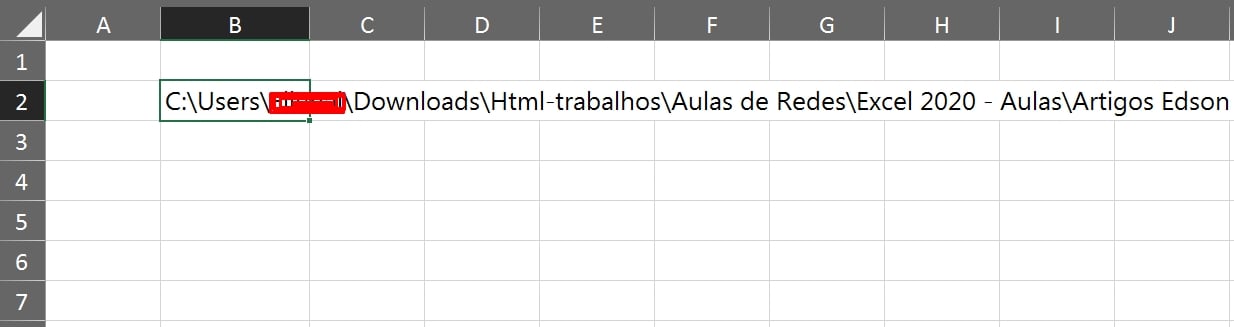
Opção “Formato”
Essa opção, identifica o formato que a célula indicada corresponde:
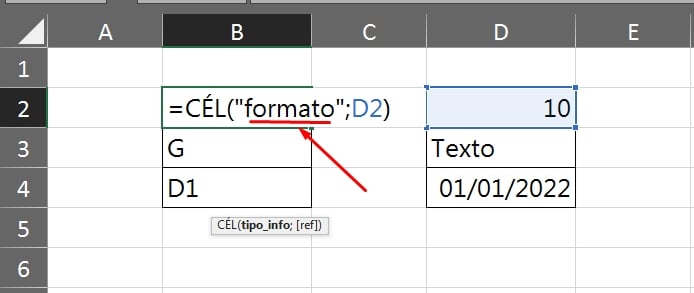
Para números e textos a função retorna “G” e para datas ela retorna “D1”
=CÉL(“formato”;D2)
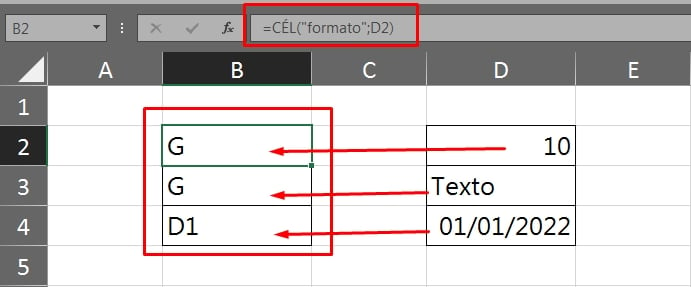
Sabemos que existem mais opções com essa função. Porém, essas são as principais.
Use essa função da melhor forma que você achar, pois ela pode resolver alguns problemas específicos e trazer o resultado imediato para você.
Curso de Excel Completo: Do Básico ao Avançado.
Quer aprender Excel do Básico ao Avançado passando por Dashboards? Clique na imagem abaixo e saiba mais sobre este Curso de Excel Completo.
Por fim, deixe seu comentário sobre o que achou, se usar este recurso e você também pode enviar a sua sugestão para os próximos posts.
Até breve!















